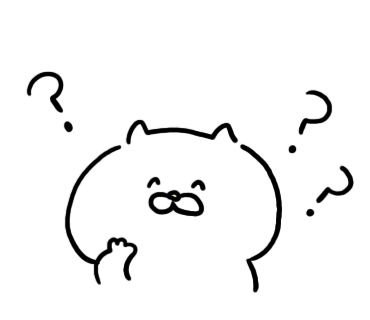ここでは、クラウドワークスのタスク形式のやり方を詳しくご紹介します。
タスク形式の仕事の選び方から納品までの流れを画像とともに解説するので、ぜひ参考にしてくださいね。
クラウドワークスの概要や登録方法については、こちらにまとめているのであわせて参考にしてください。


Contents
クラウドワークスでタスク形式のお仕事を選ぶやり方
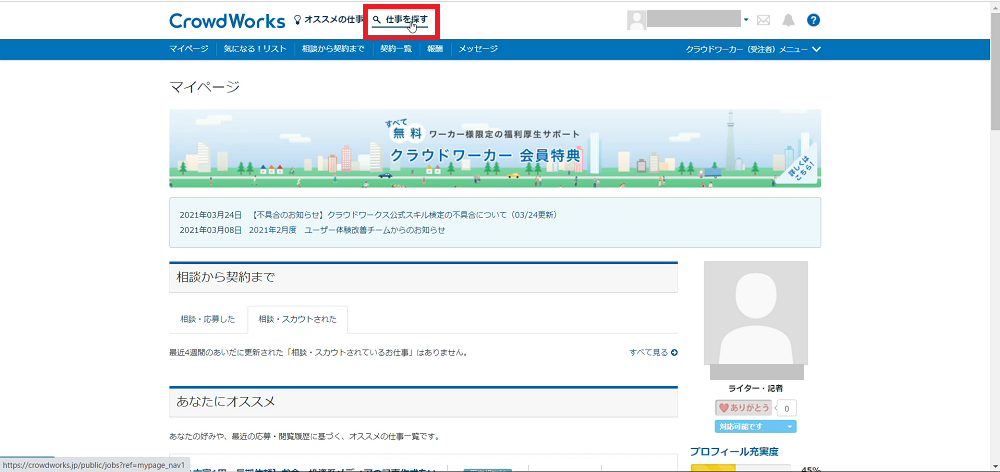
クラウドワークスにログインして「仕事を探す」をクリックします。

仕事カテゴリの欄から「ライティング・記事作成」を選んでクリックします。

下の方にスクロールして、絞り込みの欄にある依頼形式の「タスク」にチェックを入れます。
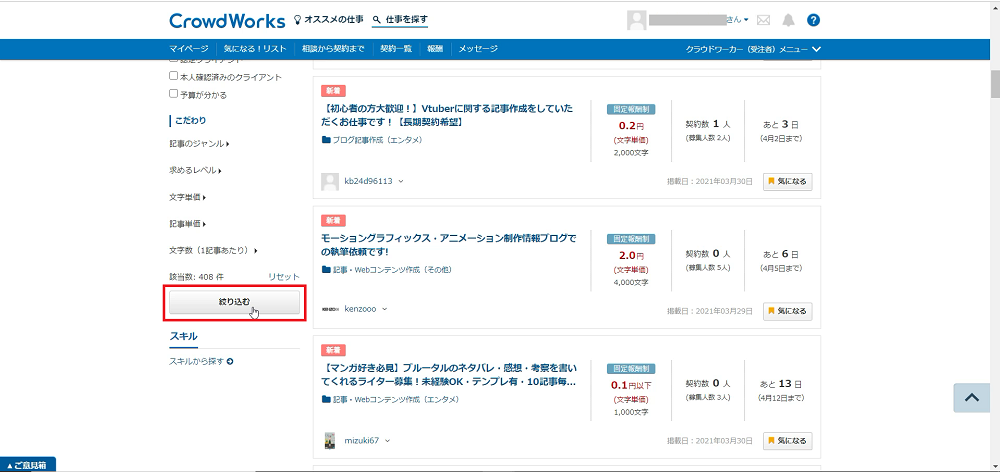
さらに下にスクロールして「絞り込む」をクリックします。
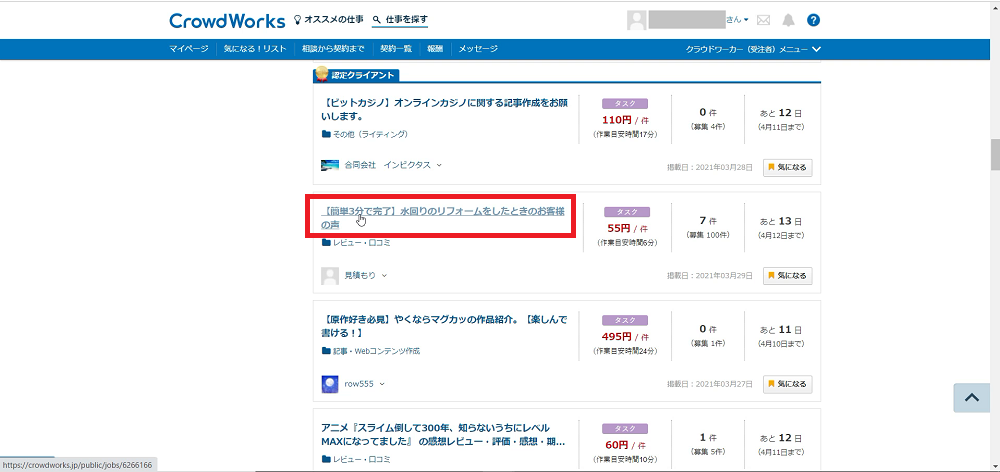
上からざーっと見ていって、気になった案件があったらタイトル部分をクリックしてみましょう。
クラウドワークスでタスク案件の詳細を確認する

このようなお仕事の詳細がかかれたページが開くので、詳細をよく読んで確認しましょう。
「1人あたりの作業件数」というのは「1件」と書かれてあったら、1回しかできないという意味です。
案件によっては制限がないものもあるので、書きやすいテーマだったら何度も同じ案件に応募ができます。
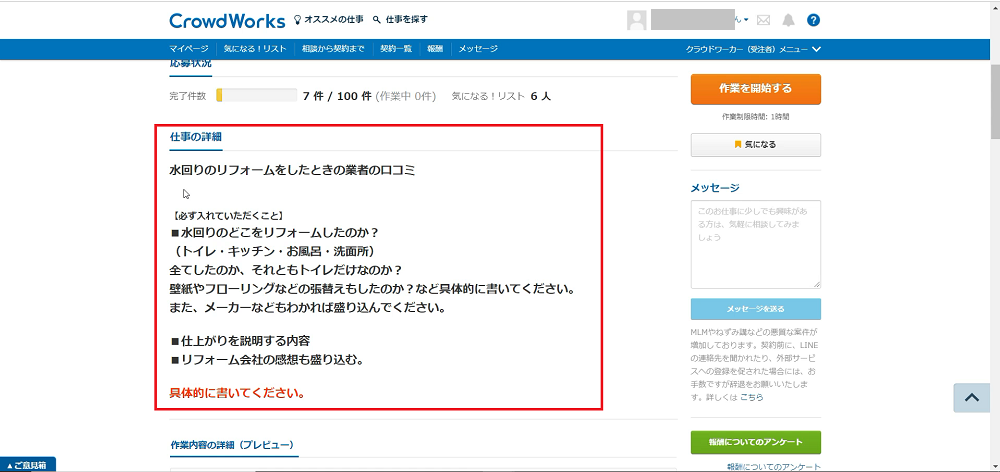
仕事の詳細には、記事に書くべき内容や注意することなどが書いてあるので、隅々までしっかり読みましょう。

さらに下へスクロールすると、作業内容の詳細(プレビュー)が見られます。
これは実際に作業をするときに、入力するフォームです。
どのように作業を進めていくかイメージができるので、事前によく確認をしましょう。
クラウドワークスのタスク形式の時間制限とは?
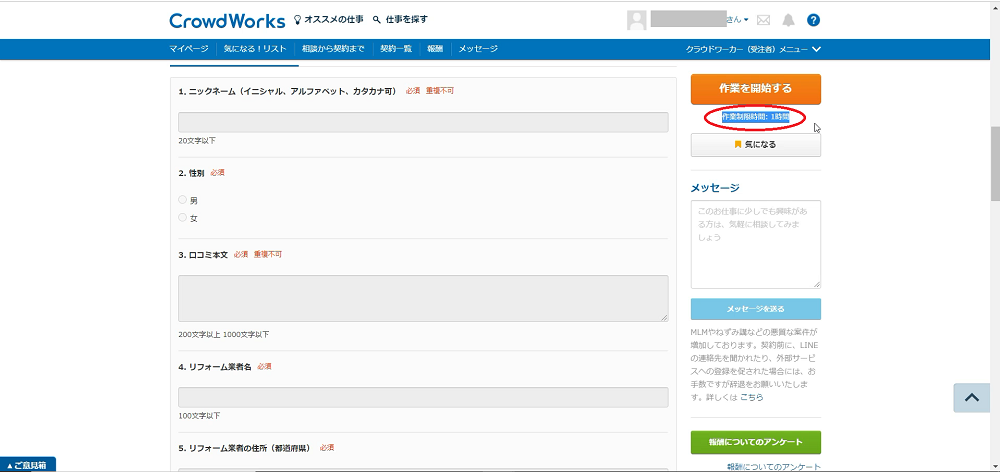
クラウドワークスのタスク形式のお仕事には時間制限が設けられています。
この案件は「作業制限時間1時間」と書かれてありますね。
これは作業を始めてから1時間以内に納品をしなければならない、という意味です。
webライターのお仕事を始めたばかりの頃だったら「1時間以内で終われるかな?」と心配になる人もいると思います。
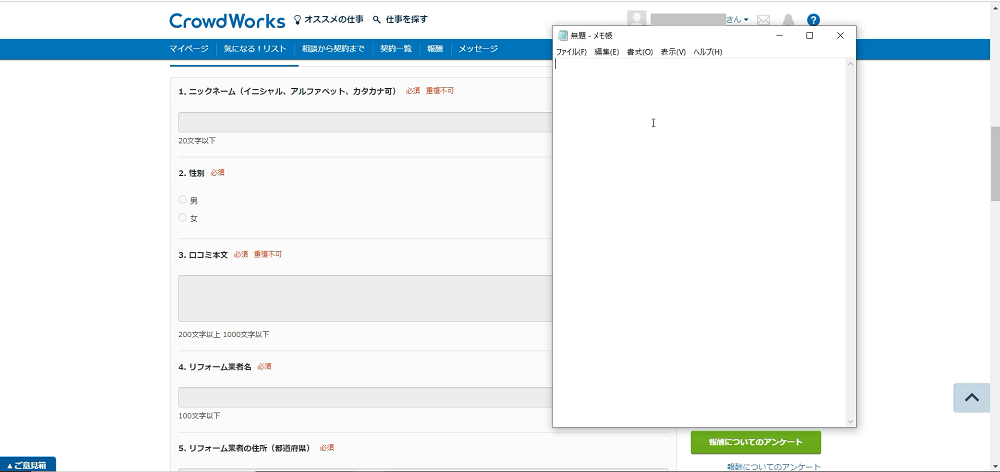
そこでおすすめしたいのが、メモ帳に下書きをしてから作業を開始するというやり方です。
プレビューで何を書くかはわかっているので、まずメモ帳にすべて書き出しましょう。
クラウドワークスのタスク形式で納品するやり方
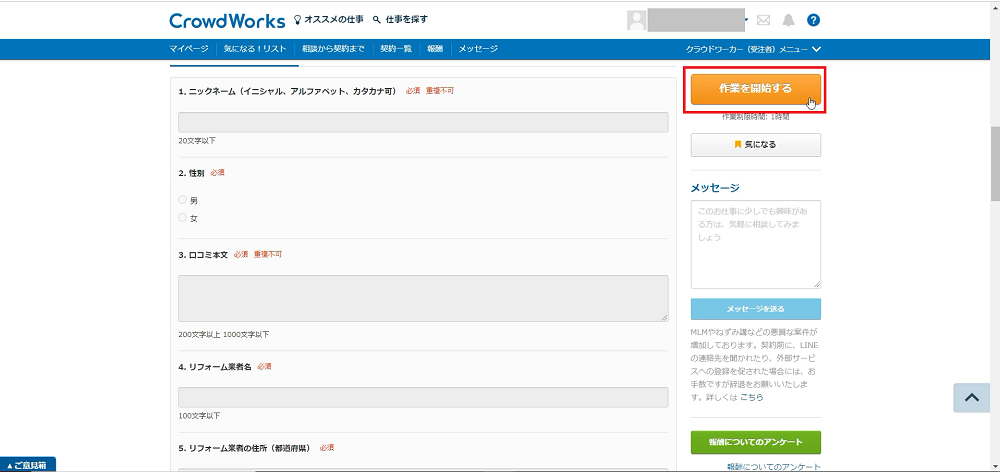
メモ帳に下書きができたら「作業を開始する」をクリックします。

こちらが作業画面です。
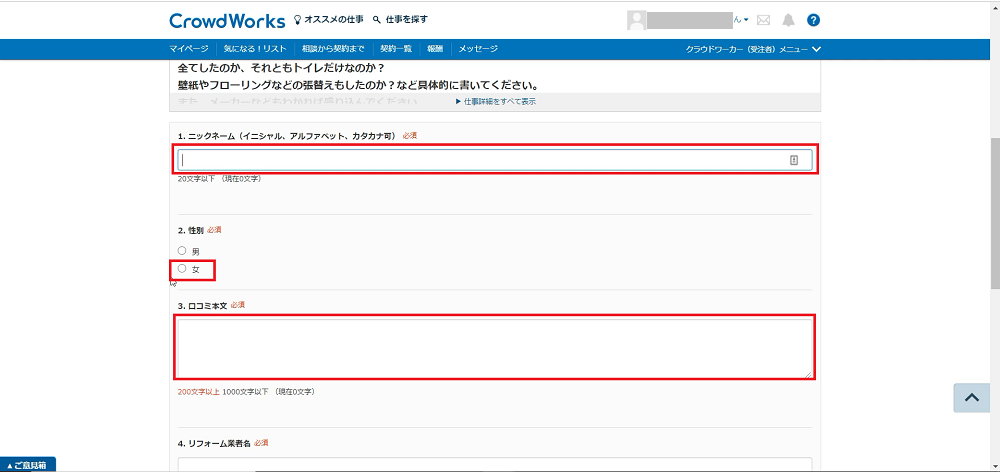
下の方へスクロールしていくと、入力画面が出てきます。
「必須」と書かれてある項目に、メモ帳に下書きしたものをコピペしたり、チェックを入れたりしていきましょう。

全ての項目に入力し終わったら確認をして「作業を完了する」をクリックします。
この方法なら作業制限時間1時間以内に終わらせることができます。
クラウドワークスのタスク形式やり方のまとめ
クラウドワークスのタスク形式でお仕事を進めるやり方や時間制限についてご紹介しました。
タスク形式の案件は、初めてwebライターのお仕事をする人でも気軽に取り組めるものが多いので、まずはタスクから始めてみるのがおすすめです。
自分の書けそうなもの、興味のあるジャンルの案件を選んでやってみてくださいね。
プロジェクト形式のやり方はこちらにまとめているので、参考にしてください。